微信如何清理存储空间?微信清理存储空间技巧
微信如何清理存储空间?
你有没有试过这样,微信用着用着,突然弹出来“存储空间已满,无法继续使用微信”的提示?其实,这并不是微信出了什么大问题,只是存储空间越来越紧张了,得好好清理一下!清理微信存储空间有几个核心方向。第一,清理聊天缓存,第二,整理大文件、视频和图片,把不再需要的直接清理掉。最后,可以结合Windows系统工具清理。技巧在下文!
一、微信清理存储空间的方法
方法一:进入文件夹清理
1.打开电脑上的微信,点击左下角菜单,找到文件管理,然后选择打开文件夹,这样就能直接进入微信存储的文件目录。
2.找到Filestorage文件夹,把里面的缓存文件、文件文件夹、图片文件夹和视频文件夹删除掉,就能释放不少空间。
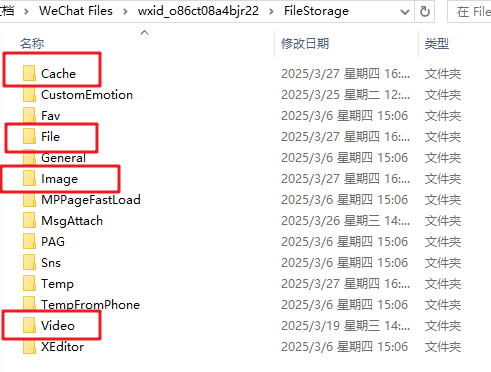
方法二:清理缓存文件
1.打开电脑微信,依次进入我、设置、通用、存储空间管理,就能看到微信占用的空间情况。
2.直接清理缓存文件就行,这些都是临时数据,不会影响正常使用,放心操作。
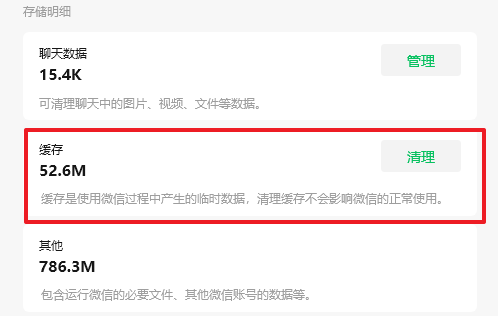
二、系统工具清理微信的步骤
1.先下载Windows系统工具,保存至桌面,双击运行,在“C盘瘦身”里找到“微信专清”选项,再点击“扫描”。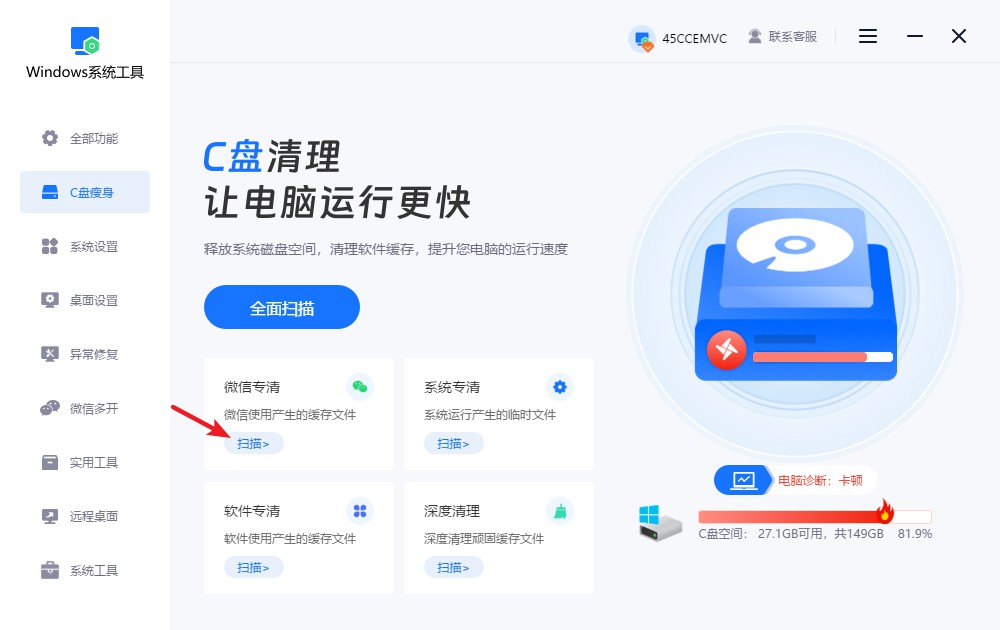
2.微信数据扫描中,Windows系统工具正在处理,请稍候,等待扫描完成。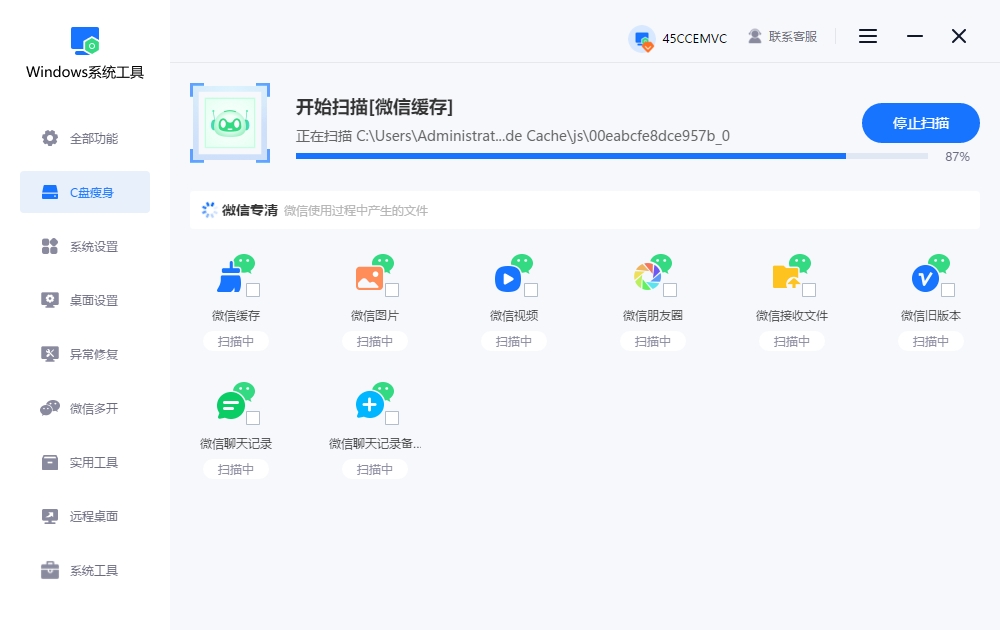
3.挑选您想清理的微信文件,点击“一键清理”即可,系统工具会自动帮您腾出空间。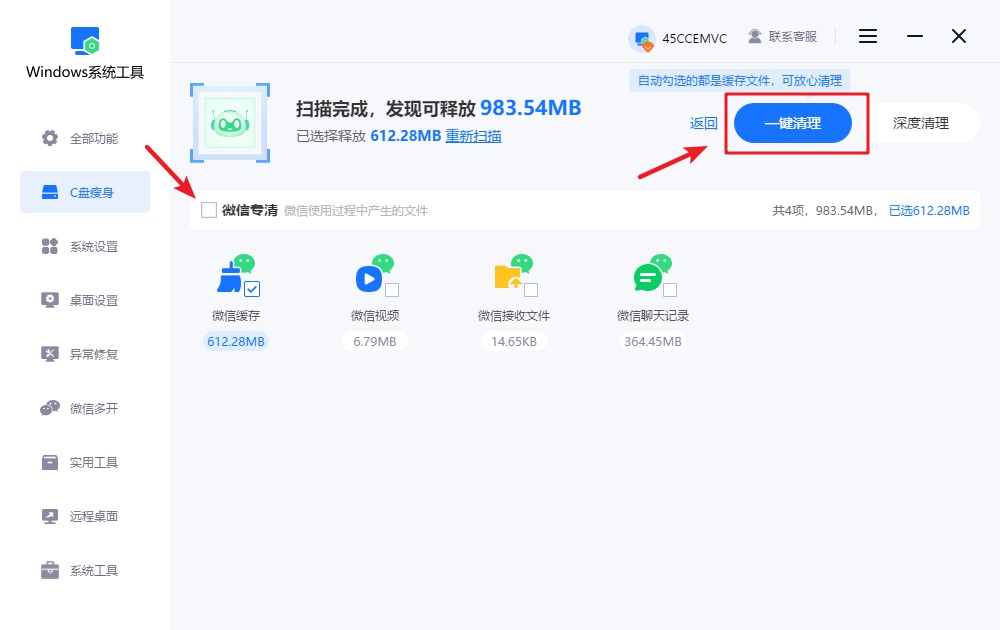
4.这项操作可能会导致一些程序关闭。请在操作前保存重要文件,避免数据丢失。如无问题,请点击“确定”继续。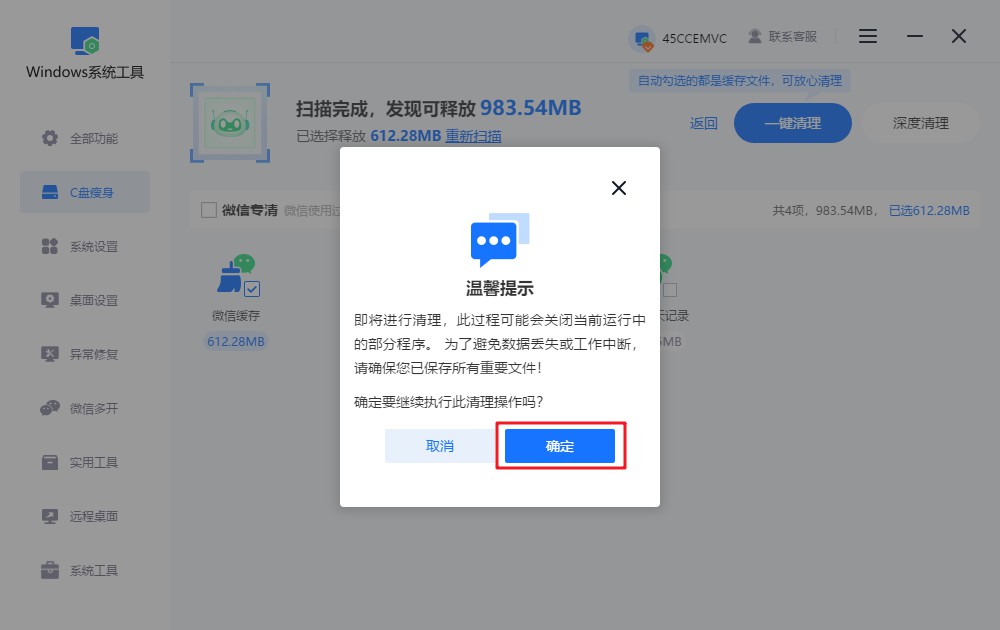
5.文件清理正在进行中,请耐心等待,清理所需的时间会受到微信文件数量和大小的影响,避免中途结束。
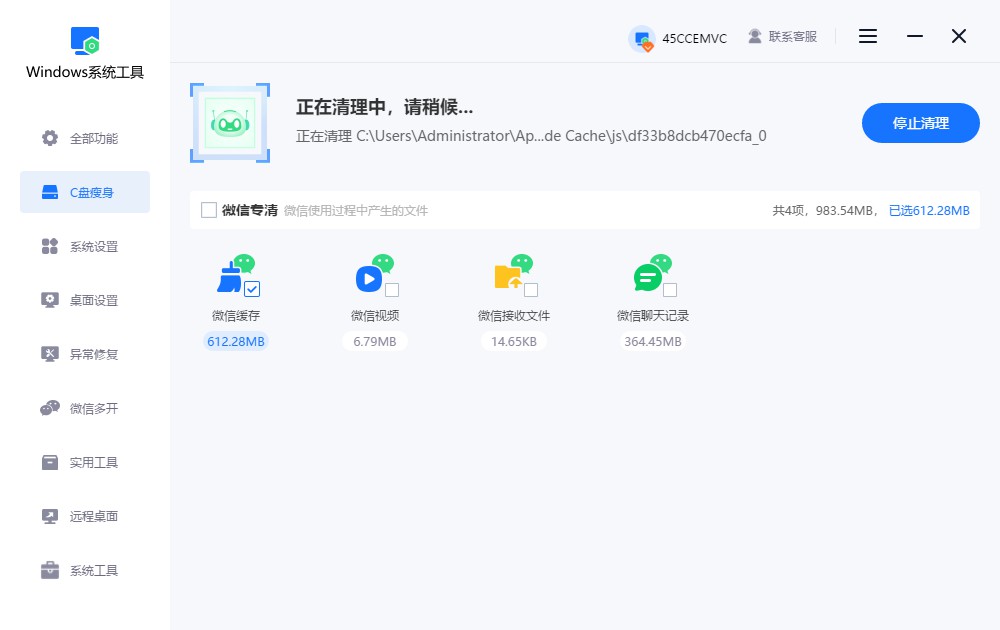
6.微信文件清理工作已完成,释放了部分存储空间,您只需点击“返回”即可。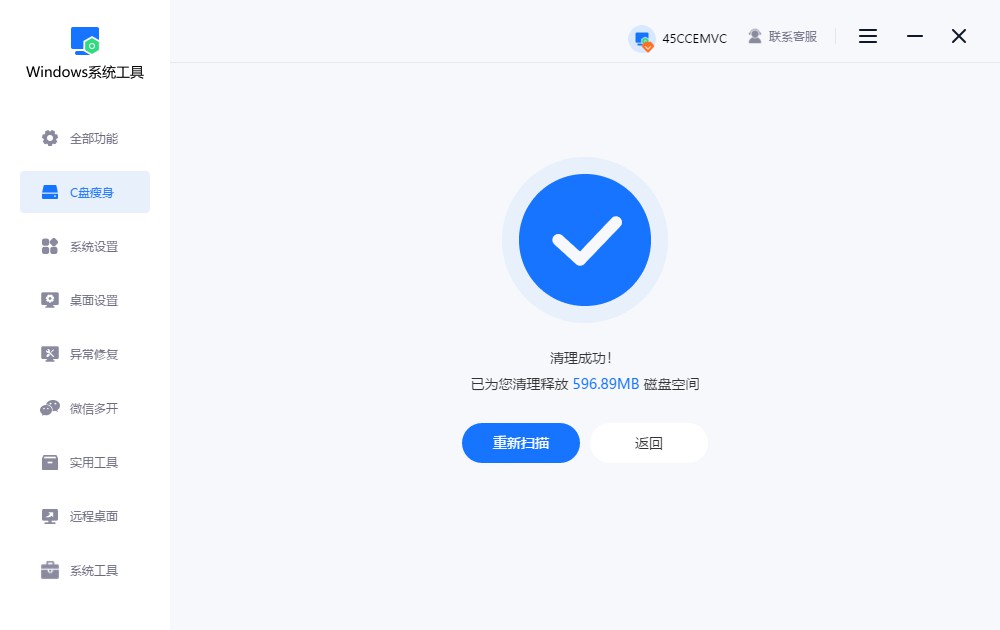
三、微信清理存储空间的注意事项
不要清掉重要的文件:
清理时要分清哪些是临时缓存,哪些是自己保存的重要文件,避免误删导致数据丢失。
上述是详细的微信清理存储空间技巧,大家不用天天清理,这样反而会影响使用体验!比较建议你养成定期检查的习惯,比如每个月或每两个月清理一次。缓存文件存在的意义是让聊天和视频打开更快,如果天天清理,反而用起来没那么顺。
本文为https://www.it7t.com原创内容,未经授权禁止任何形式的转载、摘编或镜像复制。
分享:
分享至微信朋友圈

扫码关注
公众号
分享至微信朋友圈

相关文章
查看更多微信如何清理干净?微信清理干净教程
微信如何清理干净?随手一看磁盘,占用十几二十个 G,甚至更多,是不是觉得很夸张?但实际上,只要你在电脑端点开过图片、视频、语音、文件,它们都会被自动保存到本地。哪怕你只是看了一下,没有保存下来,微信也会自动[详情]
如何清理微信的缓存?清理微信的缓存教程
如何清理微信的缓存?认真去看电脑里的微信文件夹,直接懵了。平时就聊聊天、收点文件,结果一看占用空间,动不动就是十几二十个 G,真的是头大。而且,电脑端不像手机那样经常提醒你空间不足,很多缓存就一直放着没人管。[详情]
微信如何清理存储空间?微信清理存储空间方法技巧
微信如何清理存储空间?微信占空间,并不是一下子变多的,平时聊天时点开的图片、群里刷到的视频,还有工作群里传的文件,看完就关了,但缓存会直接存到电脑里。还有一个很常见的情况是,很多人舍不得删聊天记录。[详情]
如何清理微信聊天记录?清理微信聊天记录方法
如何清理微信聊天记录?聊天记录并不只是文字,而且往往文字占不了太多空间,反而是那些图片、视频和语音。尤其是一些活跃的群聊,缓存垃圾也会很多。很多人觉得反正也没出问题,于是也没有清理微信的习惯[详情]
微信如何清理垃圾?微信清理垃圾教程
微信如何清理垃圾?微信垃圾,其实并不奇怪。聊天过程中反复接收的图片、视频、语音、表情包,还有各种临时文件、缓存数据,这些都是。间一长,占用的空间自然越来越夸张。你以为删了聊天记录就干净了,实际上很多缓存[详情]
相关问答
查看更多电脑微信清理存储空间怎么清理
说实话,如果聊天记录非常重要,就别自己瞎折腾深度清理了。最稳的办法是买个移动硬盘,把整个WeChat Files文件夹拷出去备份。然后该清就清,这样哪怕手滑删错了,还有备份能救回来,心里不慌。[详情]
微信电脑版怎么清理小程序缓存
综合楼上各位的回答,我给大家总结一个最清晰、最安全的步骤吧。清理微信电脑版小程序缓存,其实就一个核心路径:左下角菜单 → 设置 → 通用设置 → 存储空间管理 → 清理缓存。核心要点:1)清理的是‘缓存数据’,这不是你的聊天记录,请放心。2[详情]
电脑微信清理聊天记录会影响手机吗
总结一下:平常清理电脑微信缓存,对手机没任何影响。 核心就是别误删电脑上还没备份的重要工作文件。手机才是聊天记录的‘大本营’,只要手机不主动清,记录就在。[详情]
电脑版微信聊天记录存储位置
哎呀,这个太简单了!电脑微信记录在文档的WeChat Files文件夹里,路径C:\Users[用户名]\Documents\WeChat Files[微信ID]。你打开文件资源管理器,输入这个路径回车就能直达。懒人建议:设个快捷方式,下次[详情]
怎么清理电脑微信接收的文件
光在软件里删不彻底,我教你找根目录。在微信设置->文件管理->点‘打开文件夹’。然后往上退到WeChat Files->你微信号的文件夹->FileStorage里,File文件夹就是大家发的文件,Video是视频,Image是图片。你可以[详情]
